Cách thay đổi tài khoản email của bạn trên LinkedIn

Hướng dẫn chi tiết về cách thay đổi địa chỉ email liên kết với tài khoản LinkedIn của bạn, giúp bạn duy trì liên lạc hiệu quả hơn.

Tất cả công việc và không có vui chơi làm cho Jack trở thành một cậu bé buồn tẻ, phải không? Bạn phải làm việc để trang trải chi phí, nhưng cũng nên dành thời gian vui chơi sang một bên. Bằng cách đó, bạn có thể xả bỏ một số căng thẳng tích tụ trong tuần.
Chắc chắn, bạn có thể chơi một số trò chơi trực tuyến, nhưng bạn cũng có thể được cười sảng khoái khi chơi một số trò đùa hay với bạn bè của mình. Ví dụ, bạn có thể khiến bạn bè tin rằng bạn đã trở thành một hacker hoặc máy tính của họ đã bị tấn công.
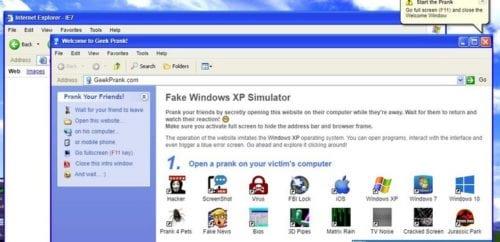
GeekPrank là một trang web miễn phí có nhiều trò đùa khác nhau mà bạn có thể chơi với bạn bè của mình. Bạn có thể chọn từ những trò đùa như:
Khi bạn nhấp vào một trò đùa, một tab mới sẽ mở ra nơi bạn cần phải truy cập toàn màn hình. Một số trò đùa sẽ cho phép bạn tùy chỉnh cường độ của trò chơi khăm.
Ví dụ: nếu bạn muốn người bạn của mình quay lại toàn màn hình với những con nhện chạy xung quanh màn hình, sẽ có thanh trượt để bạn có thể điều chỉnh tốc độ di chuyển của con bọ và lỗi nào được hiển thị.
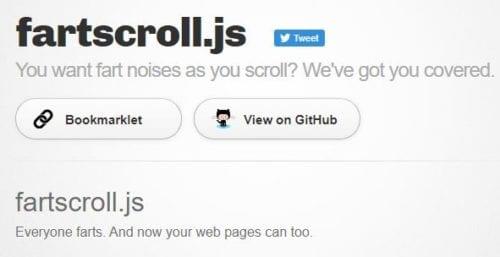
Khen ngợi bạn bè bằng những tiếng xì hơi có vẻ trẻ con đối với một số người, nhưng nó vẫn rất buồn cười. Fart Scroll cung cấp cho bạn các tiện ích mở rộng hoặc plugin của trình duyệt, vì vậy mỗi khi bạn bè của bạn cuộn trong khi xem một trang web, họ sẽ thưởng thức những âm thanh xì hơi đó.
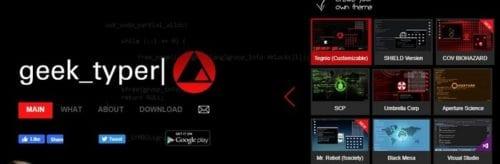
Nếu bạn muốn có nhiều lựa chọn hơn khi khiến bạn bè tin rằng bạn đã trở thành một hacker, thì Geek Typer chính là thứ bạn đang tìm kiếm.
Nó có các chủ đề như:
Như bạn có thể thấy, bạn có khá nhiều chủ đề để lựa chọn. Với Geek Typer, chủ đề sẽ không mở trong tab mới. Để thử một chủ đề mới, bạn cần phải truy cập trang chính của trang web. Trang web cũng có các thư mục mà bạn có thể mở để làm cho trải nghiệm thực tế hơn.
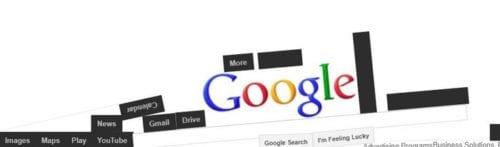
Làm cho bạn bè của bạn tin rằng họ đang sử dụng tìm kiếm đích thực của Google . Ông Doob sẽ cho bạn xem công cụ tìm kiếm của Google, nhưng chỉ vài giây sau sẽ tan thành mây khói.
Ngay cả khi họ cố gắng tìm kiếm thứ gì đó, họ sẽ không đi đến đâu bằng cách sử dụng tùy chọn này. Bằng cách nhấp vào các mảnh và không buông ra. Tuy nhiên, bạn có thể ném chúng xung quanh và vui chơi. Sau đó, bạn có thể ngồi lại và cười cho thỏa nỗi lòng của mình.
Cuối cùng, bạn sẽ cần phải chọn người mà bạn sẽ chơi khăm một cách khôn ngoan. Không có gì vui nếu họ tìm ra những gì đang xảy ra trước khi bạn có cơ hội thực sự làm bất cứ điều gì. Bạn sẽ thử trò chơi khăm nào trước? Hãy cho tôi biết trong các ý kiến dưới đây.
Hướng dẫn chi tiết về cách thay đổi địa chỉ email liên kết với tài khoản LinkedIn của bạn, giúp bạn duy trì liên lạc hiệu quả hơn.
Khám phá những lý do phổ biến khiến Avast VPN không hoạt động và cách khắc phục hiệu quả để bạn có thể duy trì kết nối Internet
Nhiều người gặp lỗi "Tìm nạp dữ liệu trên Facebook". Bài viết này sẽ hướng dẫn bạn 7 cách khắc phục hiệu quả và tối ưu nhất.
Mặc dù Google Maps không hỗ trợ chức năng bán kính, nhưng bạn có thể sử dụng dịch vụ bản đồ trực tuyến như CalcMaps và Maps.ie để vẽ bán kính xung quanh một vị trí.
Hướng dẫn cách khắc phục lỗi "Lỗi thực hiện truy vấn" trên Facebook. Đăng xuất, xóa bộ nhớ cache và khởi động lại thiết bị là các giải pháp hiệu quả.
Hướng dẫn chi tiết cách kiểm tra độ mạnh của mật khẩu, các loại tấn công phổ biến, và 5 bí quyết tạo mật khẩu an toàn, dễ nhớ. Tối ưu hóa bảo mật tài khoản của bạn ngay hôm nay!
Lời nhắc luôn là điểm nổi bật chính của Google Home. Họ chắc chắn làm cho cuộc sống của chúng tôi dễ dàng hơn. Hãy cùng tìm hiểu nhanh về cách tạo lời nhắc trên Google Home để bạn không bao giờ bỏ lỡ việc làm việc vặt quan trọng.
Việc nhập câu trích dẫn yêu thích từ cuốn sách của bạn lên Facebook rất tốn thời gian và có nhiều lỗi. Tìm hiểu cách sử dụng Google Lens để sao chép văn bản từ sách sang thiết bị của bạn.
Đôi khi, khi đang làm việc trên Chrome, bạn không thể truy cập một số trang web nhất định và gặp lỗi “Fix Server DNS address could not be seek in Chrome”. Đây là cách bạn có thể giải quyết vấn đề.
Nếu bạn muốn loại bỏ thông báo Khôi phục trang trên Microsoft Edge, chỉ cần đóng trình duyệt hoặc nhấn phím Escape.








